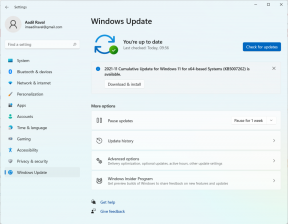כיצד לנגן וידאו עם כיתוב / כתוביות בכל מכשיר אנדרואיד
טיפים וטריקים של Android / / August 05, 2021
שירותי הזרמת המדיה המקוונים כמו YouTube, Netflix, Amazon Prime Video ועוד תפסו מספר עצום של קהלים בתוך כמה שנים. אתה יכול גם לשקול שירותים אלה כחלופה לערוצי טלוויזיה. כעת, עם ריבוי הטלפונים החכמים או משתמשי המכשירים החכמים, מערכת ההפעלה והטכנולוגיה נעשות חכמות יותר. כאן במדריך זה נספק לך את השלבים כיצד להפעיל וידאו עם כתוביות / כתוביות בכל אחד מהם דְמוּי אָדָם התקן.
בימינו רוב הסרטונים כמו קליפ או סרט או תוכנית ריאליטי או כל סדרת רשת מוציאים במספר שפות למגוון רחב יותר של קהלים. אך לעתים, ניתן למצוא חלק מהסרטונים בכמה שפות. לכן, הפעלת מצב הכיתוב החי או כתוביות יכולה להיות קל מאוד להבין מה קורה בסרטון, גם אם אינך יכול להבין את השפה. בעוד שרוב חובבי הבידור מנסים תמיד להתמקד בדיאלוגים או בכל שורות אגרוף או כל שיחה.
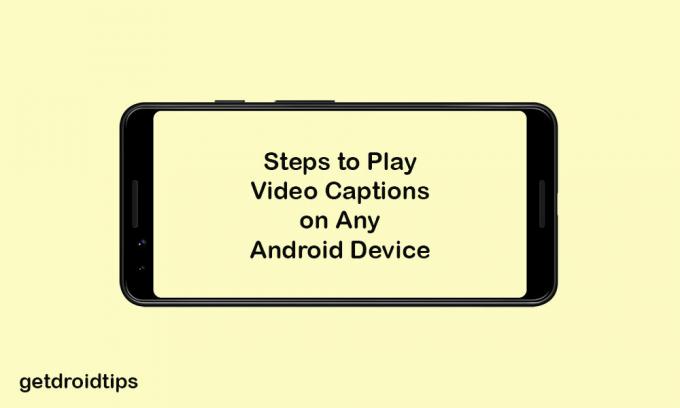
מה זה כיתוב או כתובית בסרטון?
את הכיתובים או הכתוביות תוכלו למצוא בתחתית מסך הפעלת הווידאו גם בנייד וגם במחשב האישי. כאשר דמות מדברת או כל צליל קורה, הכתוביות מופיעות על המסך כך שהצופה יכול לקרוא את הטקסט ולהבין מה קורה. לדוגמה, אם אתה מדבר עם Google Assistant, כל הפקודות שלך מופיעות על המסך כטקסט. הכיתוב כמעט זהה.
תכונה זו פועלת בעיקר כמעט בכל שירותי הזרמת מדיה מקוונים. עם זאת, אם ברצונך להפעיל סרטון כלשהו במכשיר ה- Android שלך במצב לא מקוון, ייתכן שיהיה עליך לשמור את הווידאו בטלפון שלך ולהפעיל אותו באמצעות נגן הווידאו המוגדר כברירת מחדל. ישנם כמה מהיתרונות של שימוש בכתוביות בסרטונים אשר מוזכרים להלן.
יתרונות:
- קודם כל, אם יש לך בעיות שמיעה, מומלץ להשתמש תמיד במצב הכיתוב בסרטונים.
- אם אתה נמצא בסביבה רועשת שבה הגדלת עוצמת הקול אינה פועלת כראוי או שאין לך אוזניות, פשוט הפעל את מצב הכיתוב ותהנה מסטרימינג בווידאו.
- פעמים מסוימות משתמשים מנסים להתמקד בכל שיחה או כל דיאלוג שיכול להועיל בתרגום לעברית.
כיצד לנגן וידאו עם כיתוב / כתוביות בכל מכשיר אנדרואיד
השלבים להפעלת הכתוביות בכל מכשיר אנדרואיד הם פשוטים למדי. בואו נסתכל.
- עבור לתפריט הגדרות המכשיר.
- גלול מטה והקש על נגישות.
- לאחר מכן, גלול מעט למטה והקש על כיתובים (העדפות כיתוב).

- דף הכיתוב ייפתח> הפעל את השתמש בכיתוב לְמַתֵג.
- לאחר שתסיים, תקבל שלוש אפשרויות סטנדרטיות להתאמה אישית של הכתוביות / כיתובים.
- באפשרותך לשנות את שפת הכיתוב, גודל הטקסט וסגנון הכיתוב.
- זהו זה. אתה סיימת.
אנו מקווים שהמדריך הקל הזה עזר לך והפעלת בהצלחה את הכיתוב במכשיר ה- Android שלך. אם יש לך שאלות, הודע לנו על כך בתגובות למטה.
Subodh אוהב לכתוב תוכן בין אם זה קשור לטכנולוגיה או אחר. אחרי שכתב בבלוג הטכנולוגי במשך שנה, הוא מתלהב מכך. הוא אוהב לשחק משחקים ולהאזין למוזיקה. מלבד הבלוגים, הוא ממכר למחשבי המשחקים למחשבים ולדלפות הסמארטפונים.